ホーム » 商用利用可能な素材サイト「textures.com」への登録からダウンロードまでの話
無料素材があるけど英語のサイト「textures.com」。英語サイトだとちょっとハードルがあると思うので、登録から素材ダウンロードまでの風景をまとめました。
はじめに
写真素材を使うにしても、利用先が英語サイトだと、そこがハードルになることもありますよね。
今回は、「texters.com」への登録から写真素材のダウンロードまでの風景をまとめ、共有したいと思います。
登録からダウンロードまでの風景
説明は、画像へ操作番号を振ったものが中心になります。
操作番号は、画面が変わると1に戻ります。
 画面右上の「Register Here」をクリック
画面右上の「Register Here」をクリック
 「メールアドレス」「パスワード」を入力、「ロボットじゃないよ」にチェックを入れ、「Create New Account」をクリック
「メールアドレス」「パスワード」を入力、「ロボットじゃないよ」にチェックを入れ、「Create New Account」をクリック
 メールアドレスにメールしたから、本文内のリンクをクリックして、アカウントをアクティブにしてね
メールアドレスにメールしたから、本文内のリンクをクリックして、アカウントをアクティブにしてね
最大で30分ほどかかるそうなので、メールが来るのを待ちます。
 メール内のリンクをクリックし、アカウントをアクティブにします
メール内のリンクをクリックし、アカウントをアクティブにします
 アカウントがアクティブになると、禁止事項の概要が表示されます。
アカウントがアクティブになると、禁止事項の概要が表示されます。
禁止事項は利用規約内に書かれていたものと同じですね。確認したら、タイトルをクリックし、トップ画面に戻ります。
 画面をしたへスクロールし、カテゴリを選びます
画面をしたへスクロールし、カテゴリを選びます
 今回は「Arid」を選びます
今回は「Arid」を選びます
 必要なサイズのダウンロードボタンを押します
必要なサイズのダウンロードボタンを押します
フリーアカウントでは1日に15クレジットが利用可能です。
画像サイズが大きくなると、ダウンロードに必要なクレジットも多くなりますが、イラスト制作の画像合成では、smallかMediumで十分だと思います。
 ダウンロード終了
ダウンロード終了
 アカウントの下に、使用可能なクレジット残数が表示されます
アカウントの下に、使用可能なクレジット残数が表示されます
その他、商用利用可能なサイトは「素材サイトまとめ」をご参照ください。
この断片があなたの星へ続く道を、少しでも照らすことを願って
<参考>
下記は0.1up projectで制作した写真素材を使った作品群です。
関連記事
投稿者: 0.1
厚塗りで「存在感や重さ、質感による説得力」のあるイラストを目指しています。
日本では線画をベースとしたイラストが主流ですが、そこから外れたモノもイラストの世界を広げる為に必要だと考えています。「世界観にもう一味試したい」そんなときには、ぜひお声がけください。










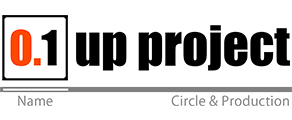




「商用利用可能な素材サイト「textures.com」への登録からダウンロードまでの話」への1件のフィードバック
コメントは受け付けていません。